Giới thiệu về tất cả người dùng Windows Tôi biết cách che giấu một số Tệp hoặc tờ rơi. Hóa ra mọi người đều biết ở đâu và cách khám phá tập tin ẩn của người khác. Nhưng làm thế nào để bạn tìm thấy cơ hội tạo một thư mục vẫn bị ẩn ngay cả khi tùy chọn được chọn Hiển thị các tập tin, thư mục và ổ đĩa ẩn? Và thư mục siêu ẩn. Chà, nếu ý tưởng này hấp dẫn bạn, đây là cách bạn có thể "tạo" một thư mục như vậy.
Các bước đầu tiên tương tự như những gì bạn đã biết: trong Menu thanh (để điều này được hiển thị trong Vista Và Windows 7, nhấn phím Alt) Bấm vào Công cụ và chọn thực đơn Tùy chọn thư mục.
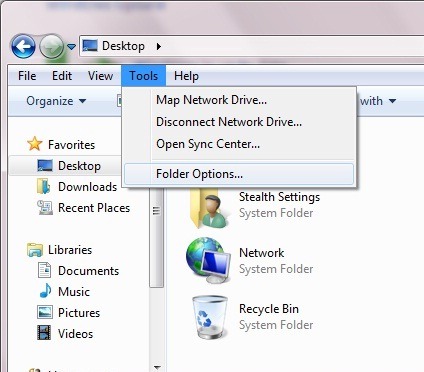
Sau đó trong tab Xem Tắt tùy chọn Ẩn các tệp hệ điều hành được bảo vệ (Được khuyến nghị), dữ liệu Áp dụng Và sau đó ĐƯỢC RỒI.
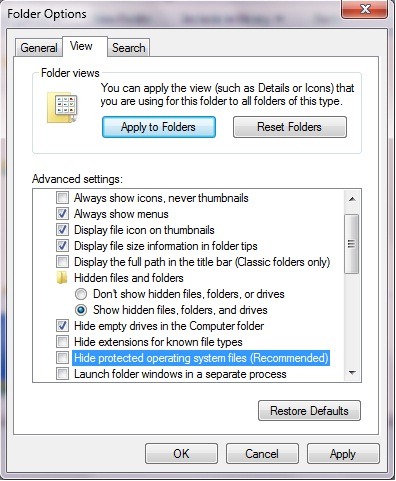
Trong mỗi phân vùng của hệ thống, bạn sẽ nhận thấy rằng có nhiều thứ hơn đã xuất hiện thư mục hệ thống, bao gồm $RECYCLE.BIN (hoặc MÁY TÁI CHẾ, trong chức năng Windows). Sao chép thư mục đó ($ Recycle.bin) vào bất cứ đâu và đổi tên theo ý muốn. Trong thư mục bạn đặt tất cả Tệp bạn muốn giữ tiết ra.
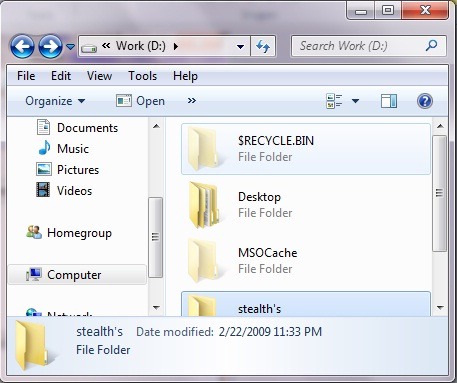
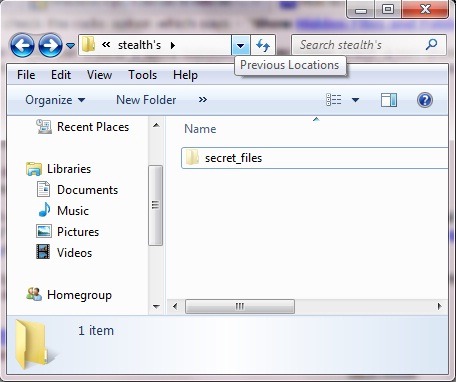
Sau khi chắc chắn rằng bạn không quên bất kỳ tệp nào, hãy làm theo các bước tương tự lúc đầu và kiểm tra tùy chọn tại chỗ Ẩn các tập tin hệ điều hành được bảo vệ. Bạn sẽ nhận thấy rằng thư mục có bí mật biến mất, ngay cả khi tùy chọn Hiển thị các tệp và thư mục ẩn Nó vẫn được chọn. Điều này có thể thực hiện được vì thư mục vẫn được coi là Thư mục được hệ thống bảo vệ.
Thế là bạn thở phào nhẹ nhõm, bí mật được bảo vệ cẩn thận. : P
